Självstudie: Skapa en WAF-princip på Azure Front Door med hjälp av Azure Portal
Den här självstudien visar hur du skapar en grundläggande brandväggsprincip för webbaserade program (WAF) och tillämpar den på en klientdelsvärd i Azure Front Door.
I den här guiden får du lära dig att:
- Skapa en WAF-princip.
- Associera den med en klientdelsvärd.
- Konfigurera WAF-regler.
Förutsättningar
Skapa en Azure Front Door-instans eller en Azure Front Door Standard- eller Premium-profil .
Skapa en WAF-princip
Skapa först en grundläggande WAF-princip med den hanterade standardregeluppsättningen (DRS) med hjälp av Azure Portal.
Välj Skapa en resurs längst upp till vänster på skärmen. Sök efter WAF, välj Web Application Firewall (WAF) och välj Skapa.
På fliken Grundläggande inställningar på sidan Skapa en WAF-princip anger eller väljer du följande information och godkänner standardinställningarna för de återstående inställningarna.
Inställningen Värde Princip för Välj Global WAF (Front Door). Front door-nivå Välj mellan nivåerna Klassisk, Standard och Premium . Prenumeration Välj din Azure-prenumeration. Resursgrupp Välj resursgruppsnamnet för Azure Front Door. Principnamn Ange ett unikt namn för waf-principen. Principtillstånd Ange som Aktiverad. 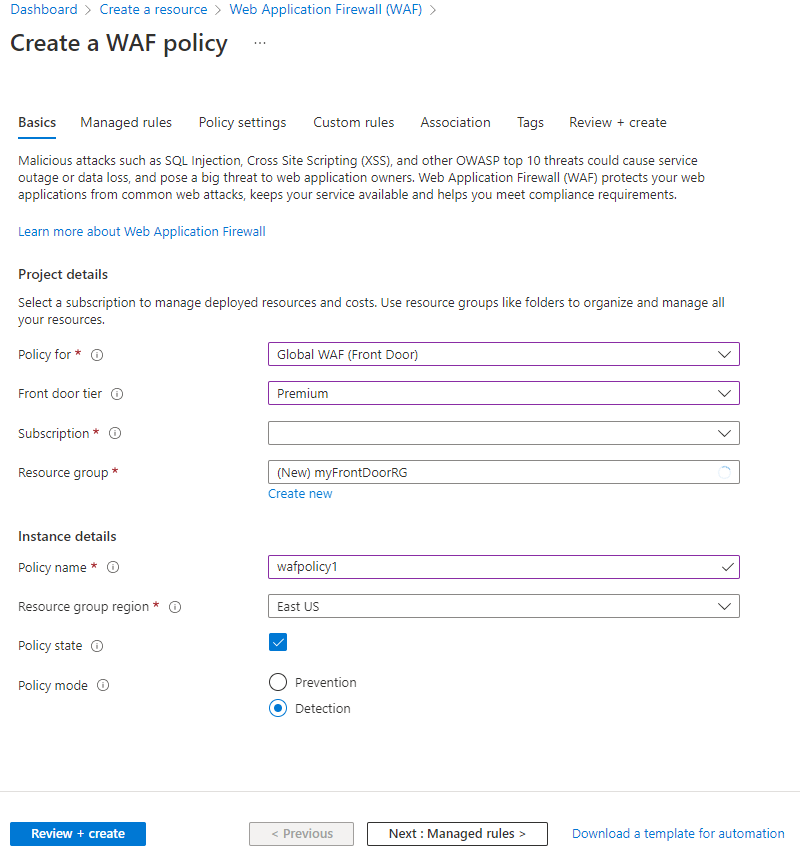
På fliken Association väljer du Associera en Front door-profil, anger följande inställningar och väljer Lägg till.
Inställning Värde Front door profile (Front Door-profil) Välj ditt Azure Front Door-profilnamn. Domains Välj de domäner som du vill associera WAF-principen till och välj sedan Lägg till. 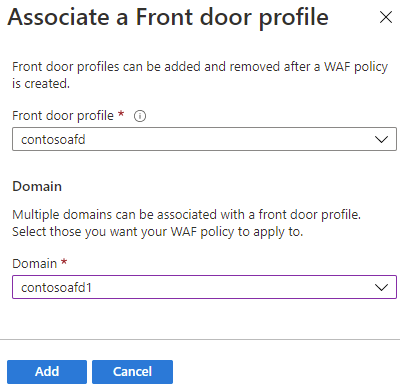
Anteckning
Om domänen är associerad med en WAF-princip visas den som nedtonad. Du måste först ta bort domänen från den associerade principen och sedan associera domänen till en ny WAF-princip.
Välj Granska + skapa>Skapa.
Konfigurera WAF-regler (valfritt)
Följ de här stegen för att konfigurera WAF-regler.
Ändringsläge
När du skapar en WAF-princip är WAF-principen som standard i identifieringsläge . I identifieringsläge blockerar WAF inte några begäranden. I stället loggas begäranden som matchar WAF-reglerna i WAF-loggarna. Om du vill se hur WAF fungerar i praktiken kan du ändra lägesinställningarna från Identifiering till Skydd. I förebyggande läge blockeras begäranden som matchar definierade regler och loggas i WAF-loggar.
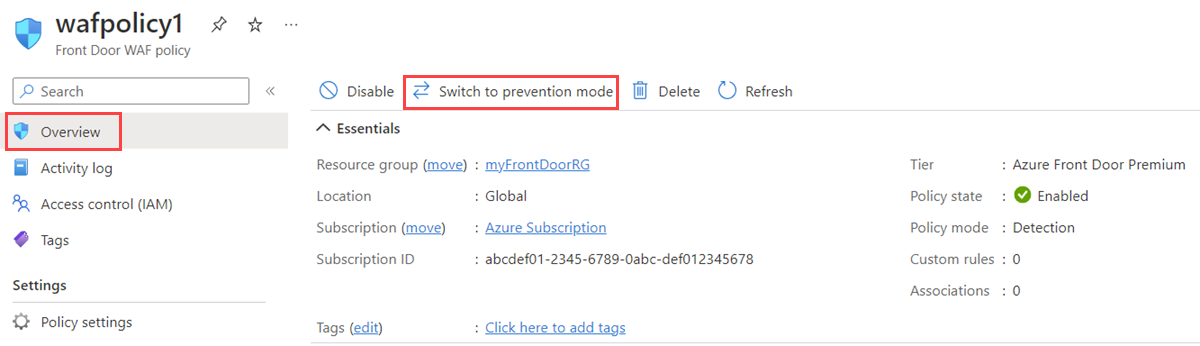
Anpassade regler
Om du vill skapa en anpassad regel går du till avsnittet Anpassade regler och väljer Lägg till anpassad regel för att öppna konfigurationssidan för anpassad regel.
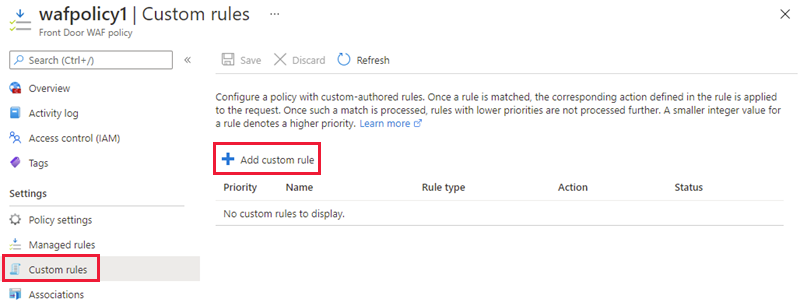
I följande exempel visas hur du konfigurerar en anpassad regel för att blockera en begäran om frågesträngen innehåller blockme.
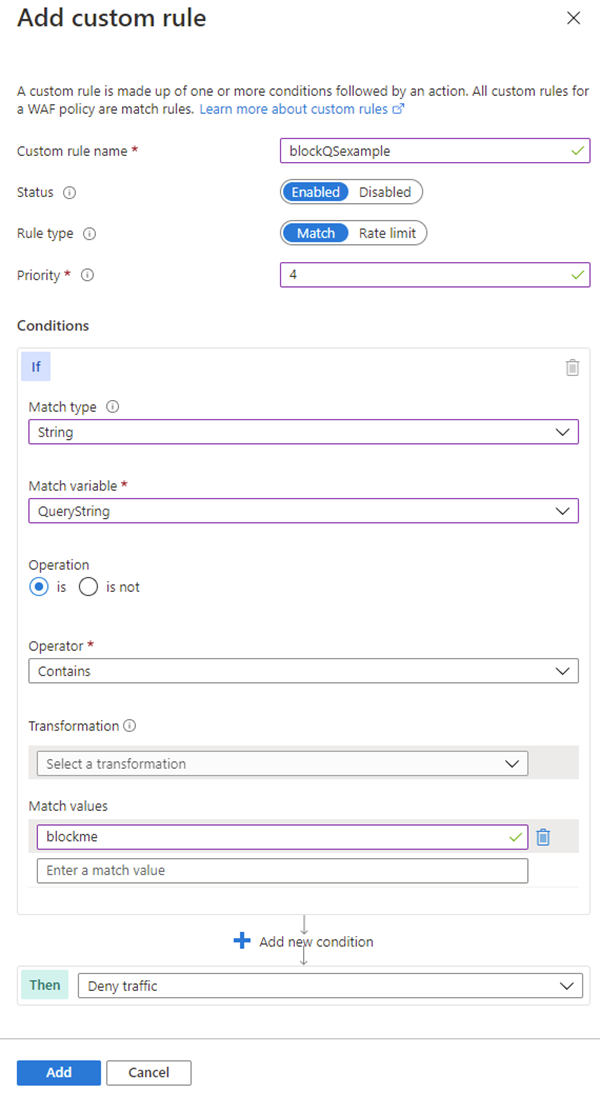
Standardregeluppsättning
Den Azure-hanterade standardregeluppsättningen är aktiverad som standard för premium- och klassiska nivåer i Azure Front Door. Den aktuella DRS för Premium-nivån i Azure Front Door är Microsoft_DefaultRuleSet_2.0. Microsoft_DefaultRuleSet_1.1 är aktuell DRS för den klassiska nivån av Azure Front Door. På sidan Hanterade regler väljer du Tilldela för att tilldela en annan DRS.
Om du vill inaktivera en enskild regel markerar du kryssrutan framför regelnumret och väljer Inaktivera överst på sidan. Om du vill ändra åtgärdstyper för enskilda regler i regeluppsättningen markerar du kryssrutan framför regelnumret och väljer Ändra åtgärd överst på sidan.
Anteckning
Hanterade regler stöds endast på Azure Front Door Premium-nivån och på den klassiska Azure Front Door-nivån.
Rensa resurser
Ta bort resursgruppen och alla relaterade resurser när de inte längre behövs.
